Les étiquettes, souvent désignées comme « tags », sont des outils polyvalents. Elles servent à structurer des fichiers, à focaliser les discussions sur des sujets précis, ou à regrouper des individus ou des éléments. Leur rôle principal est de faciliter la recherche d’informations. Dans les applications de messagerie instantanée, les tags fonctionnent également comme des systèmes de notification ou d’alerte. Par exemple, sur Slack, l’étiquette @all permet d’informer tous les membres d’un canal d’un message important, envoyant ainsi une notification à chacun d’eux.
Les Étiquettes dans Microsoft Teams
Les tags de Microsoft Teams fonctionnent de manière similaire à ceux de Slack, étant utilisés pour notifier des personnes ou des groupes. La création de tags n’est pas ouverte à tous les membres d’une équipe afin d’éviter une prolifération excessive, la duplication ou la création d’étiquettes superflues.
Comment Créer des Étiquettes Microsoft Teams
Les étiquettes sont définies au niveau d’une équipe, et non d’un seul canal. Pour créer une ou plusieurs étiquettes, il faut posséder les droits d’administrateur ou être propriétaire de l’équipe.
Démarrez Microsoft Teams.
Identifiez-vous avec un compte administrateur ou propriétaire de l’équipe concernée.
Naviguez vers l’onglet « Équipes ».
Cliquez sur « Plus d’options » (représenté par trois points) à côté de l’équipe pour laquelle vous souhaitez créer des étiquettes.
Sélectionnez l’option « Gérer les balises ».
Cliquez sur « Créer une balise ».

Attribuez un nom à l’étiquette, ce nom sera celui que les utilisateurs utiliseront pour la mentionner.
Dans le menu déroulant, choisissez les membres de l’équipe que vous voulez inclure dans cette étiquette.
Validez en cliquant sur « Créer ».
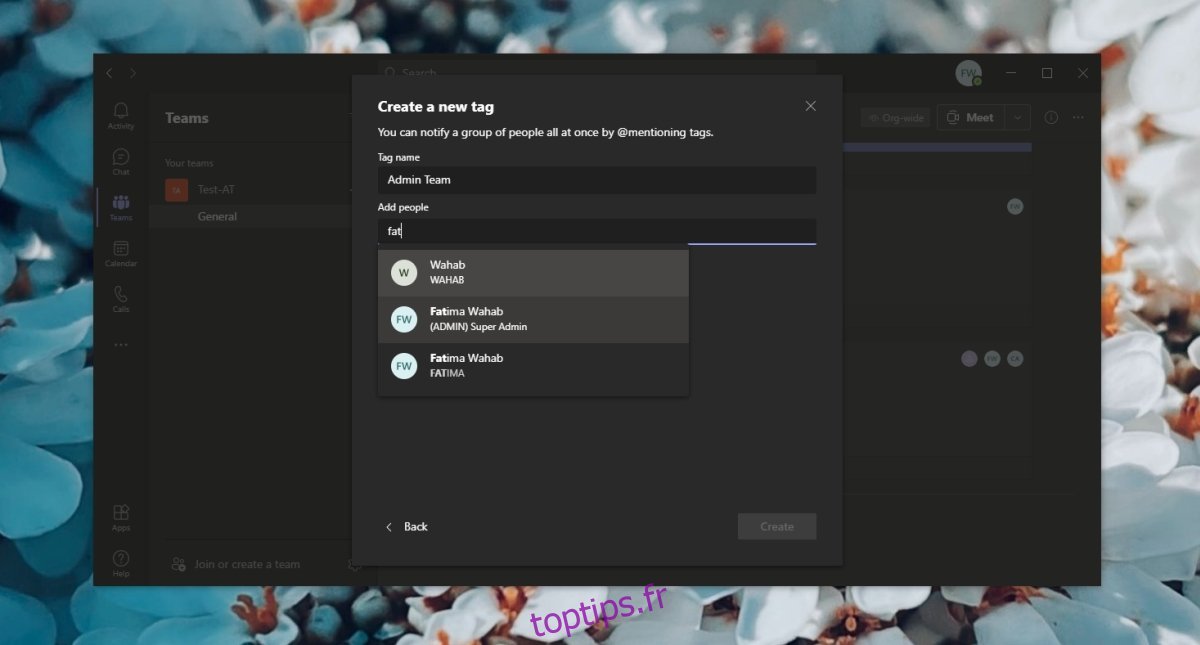
Comment Rechercher les Étiquettes Microsoft Teams
Pour utiliser une étiquette dans Microsoft Teams, il est nécessaire de connaître son nom ou son mot-clé. Si vous ignorez le nom d’une étiquette ou les membres qui y sont rattachés, vous pouvez effectuer une recherche.
Lancez Microsoft Teams.
Dans la barre latérale de gauche, sélectionnez « Équipes ».
Cliquez sur « Plus d’options » (les trois points) à côté de l’équipe concernée.
Choisissez l’option « Gérer les balises ».
Dans la fenêtre qui apparaît, vous verrez la liste complète des étiquettes et des utilisateurs inclus dans chacune.
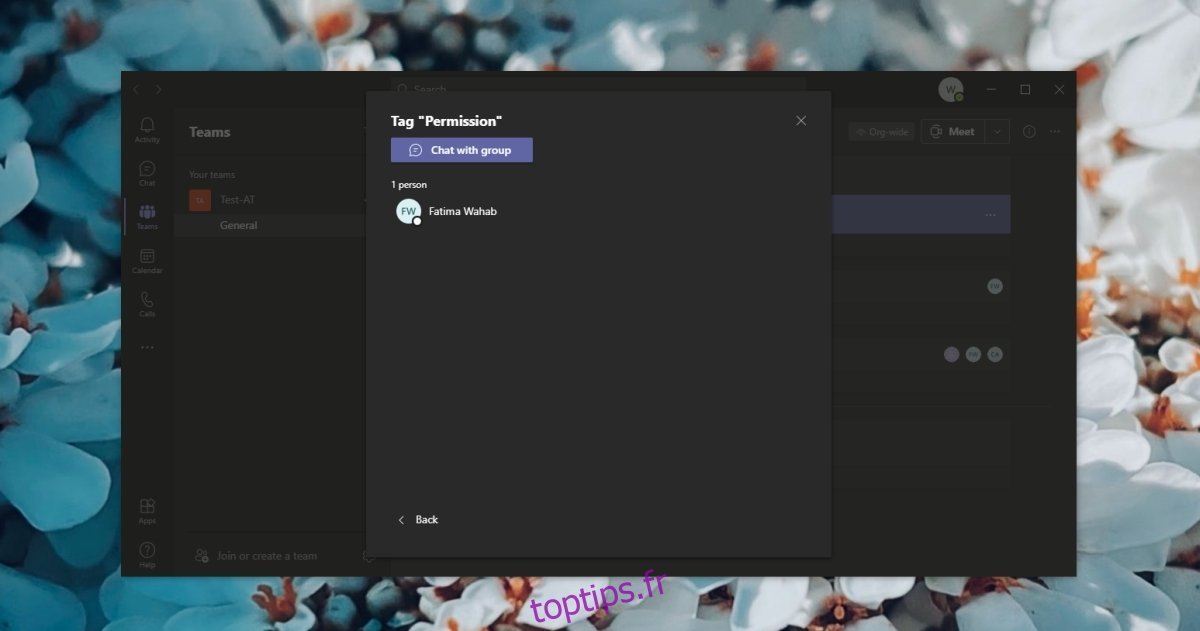
Comment Utiliser les Étiquettes Microsoft Teams
Voici la procédure à suivre pour utiliser une étiquette :
Ouvrez Microsoft Teams.
Cliquez sur l’onglet « Équipes » dans la colonne de gauche.
Sélectionnez un canal et cliquez sur « Nouvelle conversation ».
Rédigez votre message et lorsque vous êtes prêt à mentionner une étiquette, saisissez le symbole « @ ».
Tapez le mot-clé de l’étiquette et choisissez-la dans la liste qui apparaît.
Envoyez votre message.
Tous les membres de l’équipe inclus dans l’étiquette seront notifiés.
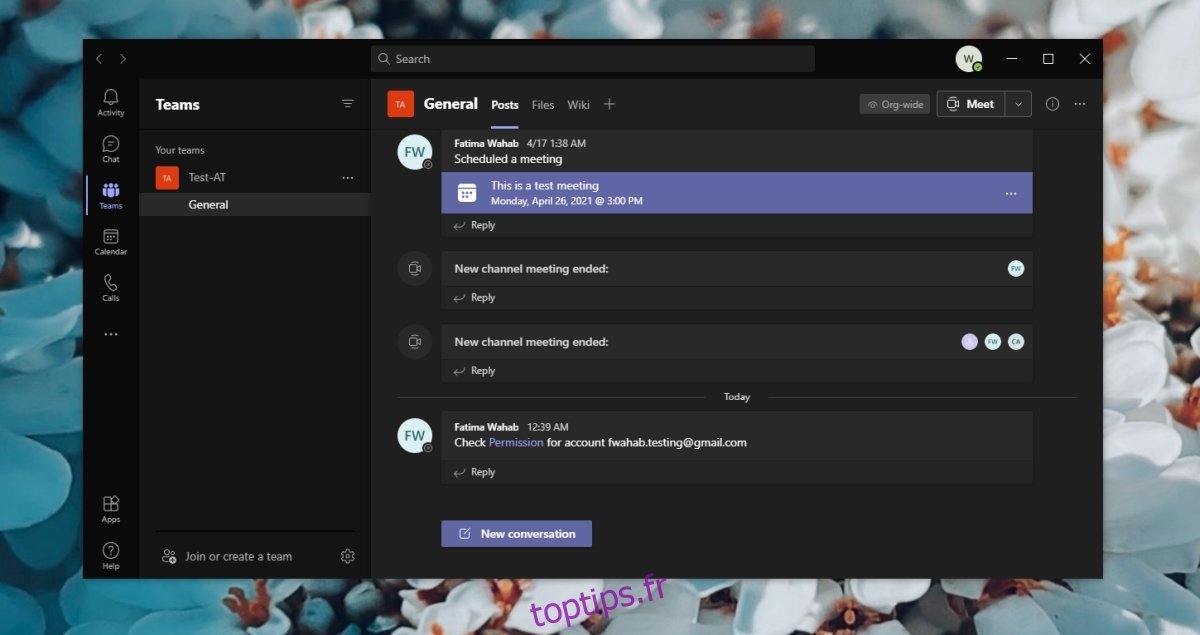
En guise de Conclusion
Les étiquettes dans Microsoft Teams se distinguent des hashtags. Elles permettent avant tout de mentionner rapidement plusieurs personnes dans une publication. Bien que cela puisse paraître moins polyvalent que les hashtags, cette fonctionnalité se révèle très utile pour gérer de grandes équipes et simplifie la mention de groupes spécifiques dans vos messages.